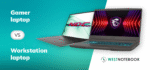Módosítható-e a billentyűzetek karakter kiosztása és ha igen, hogyan? Mi a teendő olyankor, ha valaki az olcsóbb árazás reményében, esetleg egyéb okokból kifolyólag inkább egy külföldi kiosztású megoldást választ, ám használni már magyarítva akarja majd? Hogyan módosítsuk a billentyűzetkiosztást? Jelen cikk ilyen és ehhez hasonló kérdésekre szolgál majd válasszal, így ha benned is felmerültek már hasonlók, a legjobb helyen vagy.
- Bevezető
- Milyen a magyar billentyűzetkiosztás?
- Milyen az angol (UK) billentyűzetkiosztás?
- Milyen a német billentyűzetkiosztás?
- Milyen az amerikai billentyűzet?
- A billentyűzetkiosztás módosítása lépésről-lépésre
- GYIK
Persze a legkézenfekvőbb megoldás ilyenkor, ha az adott billentyűzetet átmatricázzuk. A sikerhez ez önmagában viszont még édeskevés, ha nem európai, hanem pl. amerikai billentyűzetről van szó, hiszen attól, hogy egy nem magyar billentyűzetet magyarra fazonírozunk, még ugye nem fogunk magyar karaktereket kapni. A német, a UK (angol) és egyéb EU billentyűzetek karakterkiosztása ugyanakkor a magyaréval megegyező, vagyis fizikailag teljesen azonosak a magyarral.
A billentyűzet kiosztásának megváltoztatásához egy úgynevezett key remapot kell csinálni, ami tulajdonképpen azt jelenti, hogy nem csupán külsőségeiben, de funkcionálisan is átállítjuk a billentyűzetet. Ez persze csak az USA kiosztású, de a Windowson belül magyarra állított billentyűzetnél szükséges, hiszen az amerikai billentyűzeteken eggyel kevesebb a gomb, így nincs is hely a hosszú í-nek.

Forrás: Wikipédia
Magyar billentyűzetkiosztás
Az alapvetően német nyelvterületről eredő, a köznyelvben itthon mégis inkább “csak” magyarként emlegetett (ISO-szabványú) kiosztás inkább Közép-Európában terjedt el. Magára a kiosztásra egyébként QWERTZ-ként vagy QWERTZU-ként is szoktak hivatkozni, ami ugye a billentyűzet bal felső sarkának első öt vagy hat betűjének sorrendjére vezethető vissza. A magyar billentyűzetről ezen felül természetesen a magyar ékezetes magánhangzók (ö, ü, ó, ő, ú, é, á, ű, í) sem hiányozhatnak és pontosan ez adja meg a legmarkánsabb különbséget a többi EU kiosztású (UK, német) billentyűzettől.

A képen egy EU kiosztású (ISO-szabvány, vagyis European Standard), magyar billentyűzet látható.
Miért vennék nem magyar billentyűzetes laptopot, ha vehetek rögtön magyart is?
A válasz nagyon egyszerű: a kedvező árazás, a kifejezetten pénztárca- és felhasználóbarát ár/érték arány miatt, egy használt laptop esetén bizonyos dolgokról kénytelen-kelletlen le kell mondani. Ilyen lehet például az adott gép billentyűzetének nyelvének megválasztása, illetve annak kiosztása is, pontosabban az, hogy a használt piacon semmi se garantálja azt, hogy egy adott, általunk kinézett modellből könnyűszerrel találunk majd magyar és/vagy magyar kiosztású darabot, ráadásul ugyanolyan áron. Ráadásul a használt laptopok nagyja külföldről importált, így nem is jellemző a piacon a magyar billentyűzet, de matricázással és a következő fejezetben leírt módosítással könnyen orvosolható a probléma.
Angol (UK – QWERTY) billentyűzetkiosztás
Lévén, hogy szintén ISO-szabványról van szó, az angol (UK vagy EU) billentyűzet kiosztása csupán az Y és a Z karakterek megcserélésében (QWERTY) és az ékezetes billentyűk hiányában tér el a magyartól, ezen kívül pontosan ugyanannyi billentyűt tartalmaz, pontosan ugyanolyan elhelyezéssel.

A képen egy UK angol (ISO-szabvány, vagyis European standard) kiosztású billentyűzet látható.
Német (QWERTZ) billentyűzetkiosztás
Hasonlóan a UK, az a a brit (illetve a többi ISO-szabványhoz tartozó) billentyűzethez, kiosztását tekintve a német is teljesen megegyezik a magyarral, ám a magyar magánhangzók természetesen a német billentyűzetekről is hiányoznak. Az angollal szemben eltérő, de a magyarhoz hasonló módon a német billentyűzetek is a QWERTZ (Néhol svájci kiosztásnak is hívják) családjába tartoznak, vagyis az Y és a Z elhelyezése nem lett felcserélve.

A képen egy német (ISO-szabvány, vagyis European standard) kiosztású billentyűzet látható.
Francia és Belga (AZERTY) billentyűzetkiosztás
Az AZERTY, vagyis a francia és a belga billentyűzetek, csakúgy, mint a QWERTZ vagy a QWERTY kiosztású darabok, az első hat betű sorrendjéről kapták a nevüket. A kiosztását tekintve teljesen megegyezik a magyarral és / vagy az európaival, a különbség gyakorlatilag csak az A és a Q, illetve a Z és a W felcserélt elhelyezésében van.

A képen egy AZERTY-kiosztású billentyűzet látható
Amerikai billentyűzet
Az amerikai (USA) billentyűzetek már fizikai kiosztásukat tekintve is kilógnak a sorból, hiszen míg az európai kiosztások mindegyike pontosan ugyanannyi karakterrel operál, addig az ANSI-szabványú USA billentyűzeteken már fizikailag is eggyel kevesebb billentyű található. Ennek oka, hogy míg az ISO-szabványú billentyűzetek a bal oldali SHIFT-et kisebbre szabták, helyet adva így a hosszú í-nek, addig az amerikai (vagy nemzetközi) billentyűzeteken ez a billentyű, a hosszabbra eresztett bal oldali SHIFT-nek köszönhetően hiányzik. Például az orosz, arab, indiai és távol keleti billentyűzetek is ezt az ANSI kiosztást használják.


A képen egy USA (ANSI-szabvány, vagyis American standard) kiosztású billentyűzet látható.
Miért vennék nem magyar billentyűzetes laptopot, ha vehetek rögtön magyart is?
A válasz nagyon egyszerű: a kedvező árazás, a kifejezetten pénztárca- és felhasználóbarát ár/érték arány miatt, egy használt laptop esetén bizonyos dolgokról kénytelen-kelletlen le kell mondani. Ilyen lehet például az adott gép billentyűzetének nyelvének megválasztása, illetve annak kiosztása is, pontosabban az, hogy a használt piacon semmi se garantálja azt, hogy egy adott, általunk kinézett modellből könnyűszerrel találunk majd magyar és/vagy magyar kiosztású darabot, ráadásul ugyanolyan áron. Ráadásul a használt laptopok nagyja külföldről importált, így nem is jellemző a piacon a magyar billentyűzet, de matricázással és a következő fejezetben leírt módosítással könnyen orvosolható a probléma.
A billentyűzetkiosztás módosítása
Mi történik akkor, ha egy amerikai billentyűzetet, magyarul szeretnénk használni? Mint ahogyan azt a bevezetőben is már említettük, egy EU billentyűzet esetén egy matrica bizony még nem elég a sikerhez, az USA kiosztás attól még USA kiosztású marad.
A billentyűzetkiosztás megváltoztatásának lehetősége pedig éppen az amerikai kiosztású billentyűzetek esetén szokott képbe jönni, a fizikailag hiányzó í-t ugyanis egy, a laptopját magyar nyelven használni kívánó felhasználónak valamilyen formában elengedhetetlen.
Most megmutatjuk, hogyan csináld!
1. Módszer:
Le kell tölteni egy Sharpkeys nevű szoftvert. Ezzel a szoftverrel Windows-on belül a registry-ben átírja a megadott billentyű karaktert.
Alábbi linkről lehet letölteni a szoftvert: SHARPKEYS
A szoftver telepítése után rendszergazdaként el kell indítani a programot. A programon belül meg lehet adni billentyűket, amiknek a leütésénél azt szeretnénk, hogy más karaktert írjon.
A mostani példánál az Appskey-t módosítjuk, hogy hosszú “í”-t írjon.
A Sharpkeys szoftver elindítása után a felugró ablakban az “Add” gombra kell rákattintani. Bal oldali oszlopban tudjuk kiválasztani melyik billentyűt akarjuk módosítani, jobb oldali oszlopban pedig kiválaszthatjuk milyen karaktert írjon.
Jelenlegi példánál az Appskey-t (legördülő menü billentyű) módsítjuk hosszú “í”-re:
A bal oldali oszlop alatt található “Type Key” gombra kell kattintani és leütni a billentyűt, amit módosítani akarunk. A jobb oldalinál is ugyanígy ki lehet választani a karaktert, viszont, ha olyan karakter akarunk kiválasztani, ami nem szerepel a billentyűn, akkor a listából kell kiválasztani a karaktert (például USA billentyűzeten nem lesz rajta a hosszú “í” billentyű).
Appskey (legördülő menü billentyű) a listában a következő -> Special: Application (E0_5D)
Hosszú “í” billentyű a listában a következő -> Special: ISO extra key (00_56)
Ha kiválasztottuk mindkettőt, akkor az “OK” gombra kell kattintani.
Ezután a kezdeti ablakbál megjelenik a kiválasztott módosítás, itt pedig a “Write to Registry” gombra kell kattintani. A gép újraindítása után már aktív is lesz a módosítás.
Ha vissza akarjuk vonni a módosítást, akkor a SharpKeys-en belül a kezdeti ablaknál rá kell kattintani arra a sorra amelyiknél a módosítást vissza akarjuk vonni, majd a “Delete” gombra kattintva törölni kell a visszavonni kívánt sort, ezután pedig a “Write to Registry” gombra kell kattintani.
2. Módszer:
Az első és legfontosabb teendőnk, hogy az AutoHotKey nevű billentyűzet módosító programot letöltjük és feltelepítjük.

Kattintsunk a letölteni kívánt verzióra

Telepítést követően jobb klikk az asztalra, válasszuk ki az AutoHotkey scriptet, az Autohotkey program billentyűkódjainak listájából keressük ki az adott billentyű kódját, majd írjuk be a scriptbe. Mi most az vesszük alapul, hogyan tudunk egy billentyűhöz másodlagos funkciót, jelen esetben mondjuk az AppsKey-hez (vagyis a jobb oldali Ctrl és Altgr között lévő billentyű) egy í-t rendelni. – Persze bármelyik billentyűhöz hozzárendelhető új funkció, ám mi most maradunk a fent megkezdett példánál.
Amennyiben amennyiben a PrintScreent vagy a jobb oldal Controlt szeretné átállítani a lenti karaktersorokban az AppsKey – t a következőre kell átírni:
PrintScreen – PrtSc
Jobb Control – RCtrl
AppsKey:: Send {ASC 161}
RShift & AppsKey:: Send {ASC 214}
LShift & AppsKey:: Send {ASC 214}
Alt & AppsKey:: Send {ASC 60}

Így kell majd kinéznie a gyakorlatban
Fontos megjegyezni, hogy mind a karaktereknek, mind pedig szóközöknek pontosan egyeznie kell, különben a script hibás lesz, úgy pedig vagy rosszul vagy egyáltalán nem fogja tudni ellátni a funkcióját. (Mintegy érdekességképpen az ASC 161 a kisbetűvel írt í karakter kódja, az ASC 214 pedig a nagybetűsé (Í). A gyakorlatban tehát ez azt jelenti, hogy az AppsKey (AppsKey:: Send {ASC 161}) lenyomására tudunk í betűt írni, amennyiben pedig a scriptbe a feljebb látható jobb vagy baloldali parancsot is bemásoltuk, úgy annak függvényében, hogy melyik billentyűkombinációhoz rendeltük hozzá a parancsot, aszerint írhatunk Í-t.
Ha megvagyunk, mentsük el és tetszés szerint nevezzük a scriptet. Miután elmentettük a scriptet a Fájlkezelőt meg kell nyitni és azon belül felül a NÉZET opción belül be kell pipálni a „Fájlnévkiterjesztések” rubrikát.

Ezután a korábban elmentett fájl kiterjesztését át kell írni .txt -ről .ahk -ra (tehát a fenti képen látható fájlnév példája alapján remap.ahk lesz a fájl)
Ha megvagyunk, mentsük el és tetszés szerint nevezzük a scriptet. Az így létrehozott fájlnak csináljunk egy parancsikont és másoljunk be a C:\Users\”felhasználónév”\AppData\Roaming\Microsoft\Windows\Start Menu\Programs\Startup ablakba. Ez pedig arra jó, hogy ezzel magát a parancsot mintegy rögzítjük, így a Windows indulásával együtt maga a program, illetve a hozzárendelt parancs is elindul, amik visszavonásig érvényben is maradnak. (Vagyis az eddigi példánál maradva, az AppsKey-hez továbbra is a í lesz majd hozzárendelve.)
Bár maga a művelet elsőre talán kicsit bonyolultnak tűnhet, valójában nem az. Mindezt pedig elég csupán egyszer megcsinálni, hiszen, ha az előző bekezdésben említett módon “rögzítjük” az adott parancsokat, onnantól kezdve azok automatikussá is válnak. A mappát egyébként tetszés szerint akár parancssoron keresztül is be lehet hozni; ehhez használjuk a Futtatás -> shell:startup opciót és rögzítsük ott a létrehozott key remapet.
GYIK:
K: Hogyan találom meg a hosszú í-t az angol billentyűzeten?
V: A hosszú í gyakorlatilag kiosztástól függetlenül, bármely billentyűzet típuson beállítható szoftveresen. Ennek módjáról jelen cikkben, feljebb olvashatsz bővebben.
K: Ha az eltérő kiosztás miatt hiányzik a hosszú í, hogyan lehet azt a gyakorlatban pótolni?
V: Bár az amerikai kiosztású billentyűzetekről hiányzik a hosszú í, az AltGr+J együttes lenyomásával kis í-t, az AltGr+I kombóval pedig nagy Í-t tudunk írni.
K: Hol találom a hosszú í-t az angol billentyűzeteken?
V: Az angol, tehát a UK billentyűzet az európaival megegyező kiosztású, így a hosszú í-nek megfelelő billentyű a bal oldali shift mellett található, de amerikai (US) billentyűzeten az AltGr+J együttes lenyomásával kis í-t, az AltGr+I kombóval pedig nagy Í-t tudunk írni.
K: Miért nincs hosszú í betű az USA billentyűzeten?
V: Az amerikai billentyűzeteken a bal oldali shift két karakter helyet foglal el, így azokon eggyel kevesebb karakter található, a hosszú í pedig ezért hiányzik.
K: Kiosztástól függetlenül is át lehet állítani egy billentyűzet nyelvét magyarra?
V: Persze, attól még, hogy egy adott billentyűzet kiosztása nem magyar, a kiosztást bármikor át lehet állítani. Az USA billentyűzetek esetén ugyanakkor fontos tudni, hogy fizikailag egy karakterrel kevesebb található rajtuk.
K: Kiosztástól függetlenül is át lehet matricázni egy nem magyar billentyűzetet magyarra?
V: Természetesen, USA kiosztású billentyűzetet is át lehet magyarra matricázni, csak vigyázni kell, hiszen a bal oldali shift hosszúsága miatt fizikailag eggyel kevesebb karakterrel rendelkezik.
K: Mi a különbség az angol (UK) és az amerikai (US) billentyűzet kiosztás között?
V: Az angol billentyűzet csakúgy, mint az EU vagy a magyar, ISO kiosztású. Az amerikai ezzel szemben ANSI kiosztású, vagyis a bal oldali Shift billentyű két karakter helyet foglal el, (vagyis nincs hely a Í-nek), a hosszított Enter miatt pedig míg a magyar billentyűzetnél a Ű az Á betű mellett kapott helyet, az ANSI kiosztásnál ez a karakter hely a backspace alatt található. Ennek okán az UK-EU-HUN billentyűkön, az USA kiosztással ellentétben eggyel több a billentyű.
K: Mi a különbség az európai (EU) és az amerikai (US) billentyűzet kiosztás között?
V: Az európai billentyűzet karakter kiosztása a magyar és az angol kiosztással megegyező ISO kiosztású, azaz ugyanannyi karaktert tartalmaznak, ugyanolyan elhelyezéssel. Az amerikai kiosztás ezzel szemben ANSI, tehát kevesebb karaktert tartalmaz, melynek okán nincs hely a Í-nek, illetve a hosszított Enter miatt a magyar Ű-nek megfelelő billentyű, a backspace alatt található.
K: Mi a különbség magyar (HUN) és az amerikai (US) billentyűzet kiosztás között?
V: Az magyar billentyűzet kiosztás az angollal és az európaival megegyező karaktert tartalmaz, teljesen azonos kiosztással, így a HUN billentyűk esetén is több a billentyűk száma, mint az amerikain. A magyar billentyűket pedig értelemszerűen matricázni sem kell, hiszen minden, a magyar nyelvben megtalálható ékezetes betű megtalálható rajta.